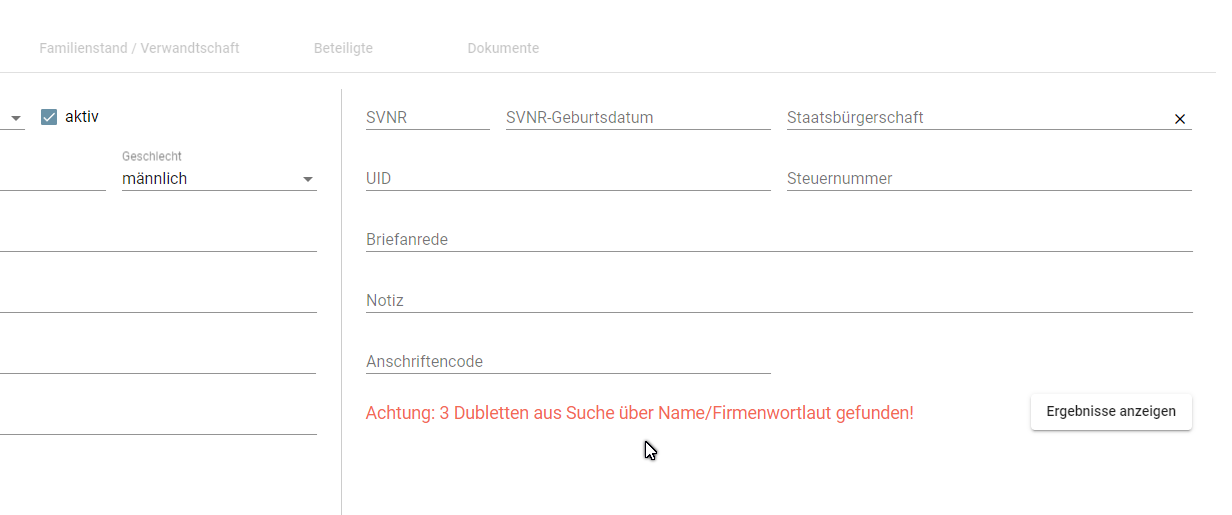Wählen Sie im Ordner Personendaten ![]() Hinzufügen, um eine Person anlegen zu können.
Hinzufügen, um eine Person anlegen zu können.
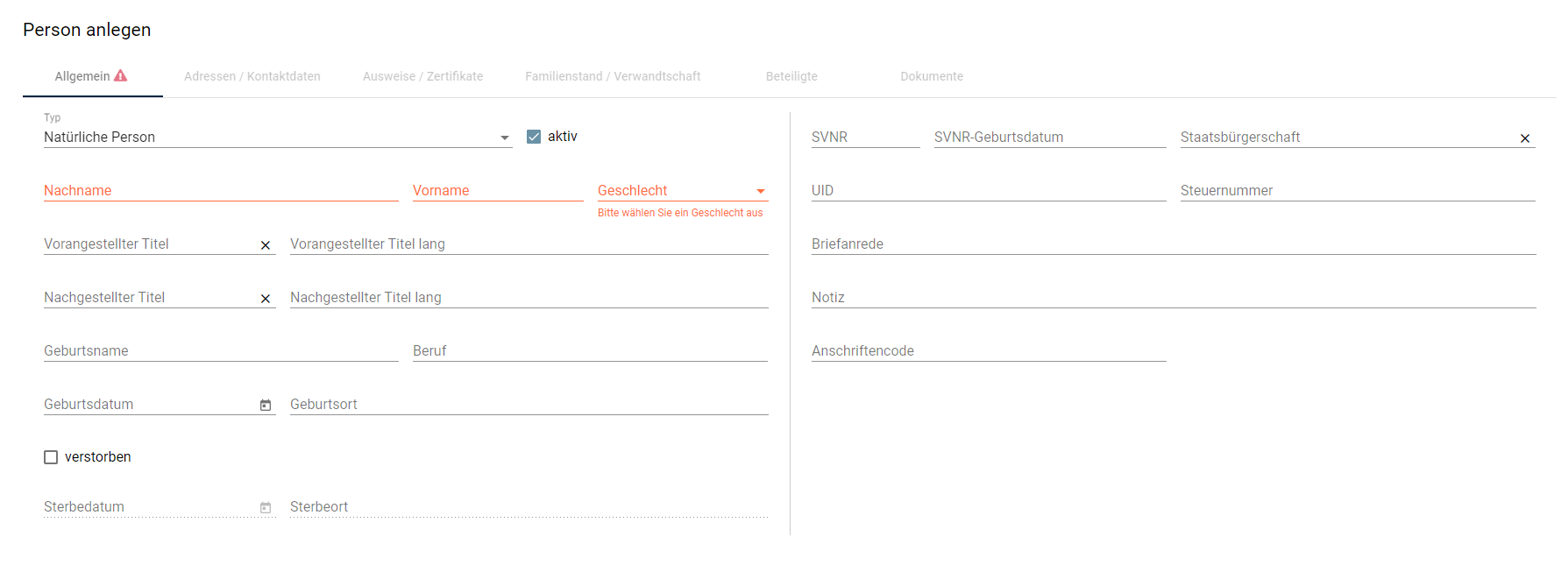
Abbildung 2-2: Person anlegen
Unterscheiden Sie im Auswahlfeld Typ zwischen Natürlicher und Juristischer Person. Wählen Sie den Eintrag Natürliche Person.
Die Checkbox aktiv ist automatisch voreingestellt.![]() aktiv betreffen alle Personen, die aktuell betreut werden oder in irgendeinem Akt auch vorkommen. D.h. Verstorbene werden ebenfalls als aktiv geführt, weil sie in Verlassenschaften vorkommen können. Die Checkbox aktiv kann jederzeit manuell auf
aktiv betreffen alle Personen, die aktuell betreut werden oder in irgendeinem Akt auch vorkommen. D.h. Verstorbene werden ebenfalls als aktiv geführt, weil sie in Verlassenschaften vorkommen können. Die Checkbox aktiv kann jederzeit manuell auf ![]() aktiv geändert werden, die Natürliche Person wird in weiterer Folge als inaktiv geführt. Dies sind beispielsweise Klienten, die nur für eine einzige Beglaubigung die Amtsstelle aufgesucht haben. Vice versa können inaktiv geführte Personen auch wieder jederzeit aktiv gesetzt werden.
aktiv geändert werden, die Natürliche Person wird in weiterer Folge als inaktiv geführt. Dies sind beispielsweise Klienten, die nur für eine einzige Beglaubigung die Amtsstelle aufgesucht haben. Vice versa können inaktiv geführte Personen auch wieder jederzeit aktiv gesetzt werden.
Geben Sie in den rot markierten Eingabefeldern den Nachnamen und den Vornamen ein und wählen Sie aus dem dazugehörigem Auswahlfeld das Geschlecht aus.
Sie haben die Möglichkeit zur Person in den kombinierten Eingabe- und Auswahlfeldern Vorangestellter Titel und Nachgestellter Titel einen Titel zu erfassen bzw. auszuwählen. Dazugehörend können Sie in den Eingabefeldern Vorangestellter Titel lang und Nachgestellter Titel lang eine ausgeschriebene Langform des Titels (z.B. Magister, Doktor, Bachelor of Arts, etc.) eingeben.
Zudem können Sie einen Geburtsnamen, eine aktuelle Berufsbezeichnung, das Geburtsdatum sowie den Geburtsort zur Natürlichen Person eingeben. Sofern Sie ein Geburtsdatum eingeben und nicht auswählen, müssen Sie die Form Tag.Monat.Jahr (TT.MM.JJJJ) einhalten. Das Geburtsdatum wird nach dem Speichern sowohl in der Personenliste als auch in der Detailansicht unmittelbar bei der Person angezeigt.
In den Eingabefeldern SVNR (vierstellige Sozialversicherungsnummer), SVNR-Geburtsdatum, UID (vom Finanzamt zugeteilte Umsatzsteuer-Identifikationsnummer), Steuernummer, Briefanrede (spezielle Briefanrede für diese Person für die Dokument-Erstellung), Notiz und Anschriftencode können Sie weitere Daten zur Natürlichen Person eingeben. Im kombinierten Eingabe- und Auswahlfeld Staatsbürgerschaft legen Sie die Staatsbürgerschaft fest. Bei Doppelstaatsbürgern wählen Sie jene nachgewiesene Staatsbürgerschaft, mit der die Natürliche Person in der Amtsstelle geführt werden soll.
Sofern Sie in das Eingabefeld SVNR die vierstellige Sozialversicherungsnummer eingeben, müssen Sie auch das Eingabefeld SVNR-Geburtsdatum mit dem dazugehörigen Datumsteil befüllen. Wenn bereits ein Geburtsdatum erfasst wurde, wird dieses im Eingabefeld SVNR-Geburtsdatum automatisch übernommen.
Beim Eingabefeld Anschriftencode muss die Form beginnend mit einem Großbuchstaben (A-Z) gefolgt von sechs Ziffern (0-9) für den WebERV (Elektronischer Rechtsverkehr) eingehalten werden. Nur mit dieser Anschriftencode-Eingabe wird garantiert, dass für die Natürliche Person eine Teilnehmer-Direktzustellung ermöglicht wird.
Für den Fall, dass die Natürliche Person stirbt, haken Sie die Checkbox verstorben an. Sie haben in weiterer Folge die Möglichkeit, das Sterbedatum und den Sterbeort einzugeben.
Automatische Dublettenprüfung
! |
Beachten Sie, dass nach der Eingabe des Namens der Natürlichen Person eine Dublettenprüfung erfolgt, um mögliche Personendubletten zu finden. Der entsprechende Hinweis wird unter dem Eingabefeld Anschriftencode angezeigt.
Abbildung 2-3: Person anlegen – Dublettenprüfung
Die Dublettenprüfung wird ebenso ausgeführt, wenn der Name der Natürlichen Person und ihr Geburtsdatum gleichlautend mit einem bereits vorhandenen Datensatz ist, bzw. wenn der Name und die Sozialversicherungsnummer ident mit einem bereits vorhandenen Datensatz sind.
|
Wählen Sie in der Dialogmaske ‚Nachname, Vorname‘ anlegen die Schaltfläche ![]() , um sich die gefundenen Personendubletten anzeigen zu lassen.
, um sich die gefundenen Personendubletten anzeigen zu lassen.
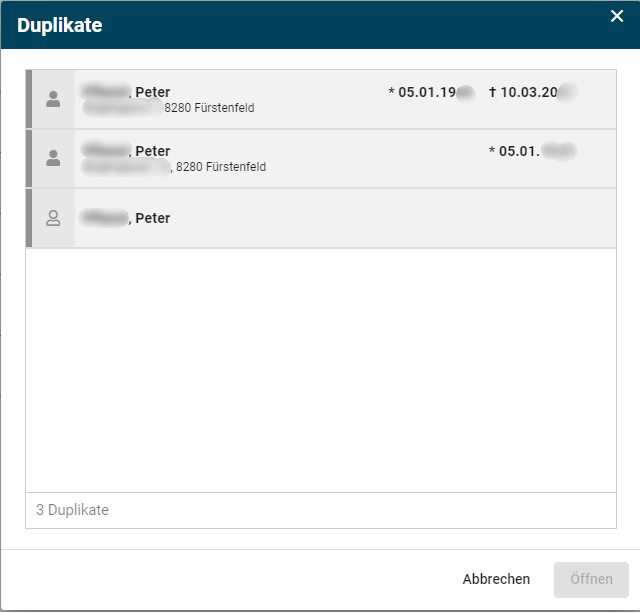
Abbildung 2-4: Person anlegen – Duplikate
Markieren Sie einen der angezeigten Datensätze, der ein Duplikat zur neu angelegten Natürlichen Person sein könnte, und wählen Sie die Schaltfläche ![]() . Der bereits vorhandene Datensatz wird in einem neuen Tab geöffnet, womit ein unmittelbarer Datenabgleich rasch ermöglicht wird.
. Der bereits vorhandene Datensatz wird in einem neuen Tab geöffnet, womit ein unmittelbarer Datenabgleich rasch ermöglicht wird.
Optionen fürs Speichern
Während des Bearbeitens der Dialogmaske Person anlegen, sind die Speicherfelder ![]() nicht wählbar.
nicht wählbar.
! |
Beachten Sie die roten Kennzeichnungen in den einzelnen Eingabe- und Auswahlfeldern in der Dialogmaske Person anlegen. Das Anlegen der Natürlichen Person wird erst nach der Dateneingabe in die rot markierten Muss-Felder (Nachname, Vorname, Geschlecht) möglich. Sofern Sie ein Ungültiges Geburtsdatum, eine Ungültige SVNR oder einen falschen Anschriftencode eingegeben haben, ist ein Anlegen der Natürlichen Person ebenfalls nicht möglich – rote Kennzeichnung beachten.
Ebenso können die Adressen/Kontaktdaten, die Ausweise/Zertifikate, der Familienstand/die Verwandtschaft, die Beteiligten und die Dokumente nicht aufgerufen werden. Erst nach dem tatsächlichen Anlegen der Natürlichen Person ist es möglich, diese Informationen einzugeben.
|
Folgende drei Optionen stehen zum Anlegen einer Natürlichen Person zur Auswahl:
Wählen Sie nach Ihrer Dateneingabe ![]() , um die Person anzulegen. Die Dialogmaske Person ‚Nachname, Vorname‘ bearbeiten wird geöffnet. Sie haben nun die Möglichkeit die Kontaktdaten einzupflegen, die Ausweisdaten zu erfassen, die Verwandtschaftsverhältnisse zuzuordnen sowie beteiligte Personen und Dokumente zuzuweisen.
, um die Person anzulegen. Die Dialogmaske Person ‚Nachname, Vorname‘ bearbeiten wird geöffnet. Sie haben nun die Möglichkeit die Kontaktdaten einzupflegen, die Ausweisdaten zu erfassen, die Verwandtschaftsverhältnisse zuzuordnen sowie beteiligte Personen und Dokumente zuzuweisen.
Oder wählen Sie nach Ihrer Dateneingabe ![]() , um die Person anzulegen.
, um die Person anzulegen.
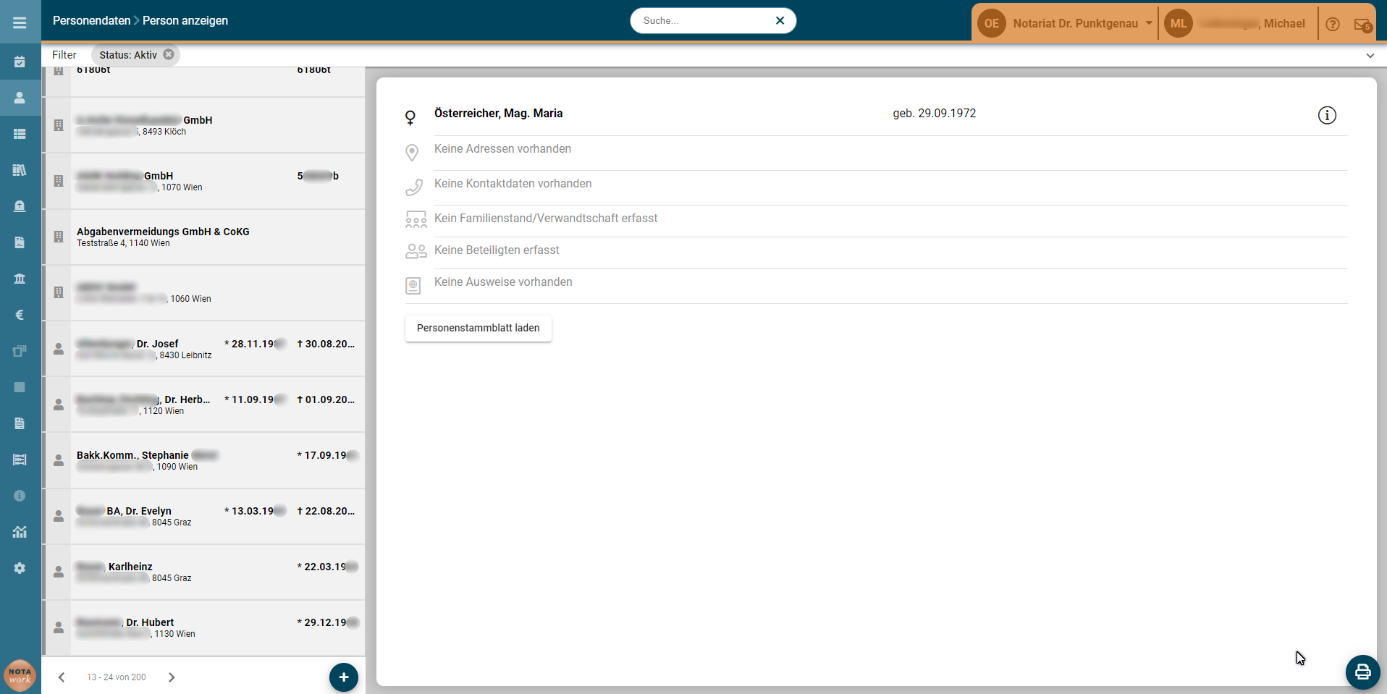
Abbildung 2-5: Person anlegen – Person anzeigen
Im Ordner Personendaten werden nun zur neu angelegten Natürlichen Person, sämtliche vorhandenen Informationen zu den Kontakt- und Ausweisdaten, sowie zu den Verwandtschaftsverhältnissen als auch zu den Beteiligten angezeigt.
! |
Beachten Sie, dass nach dem Anlegen einer Natürlichen Person der Typ nicht mehr verändert werden kann.
|
Mit der Wahl der Schaltfläche ![]() haben Sie die Möglichkeit, sämtliche vorhandene Daten (z.B. Beglaubigungen, die Aktenverwaltung, Verlassenschaften, Rechnungslegungen, Geschäftsregistereinträge, etc.) zur Natürlichen Person aufzurufen. Mit
haben Sie die Möglichkeit, sämtliche vorhandene Daten (z.B. Beglaubigungen, die Aktenverwaltung, Verlassenschaften, Rechnungslegungen, Geschäftsregistereinträge, etc.) zur Natürlichen Person aufzurufen. Mit ![]() können Sie diese Informationen auch ausdrucken. (Siehe dazu Kapitel 2.4.1. Das Personenstammblatt)
können Sie diese Informationen auch ausdrucken. (Siehe dazu Kapitel 2.4.1. Das Personenstammblatt)
Wenn Sie nach Ihrer Dateneingabe ![]() wählen, erscheint die Dialogmaske Ungespeicherte Änderungen am Bildschirm.
wählen, erscheint die Dialogmaske Ungespeicherte Änderungen am Bildschirm.
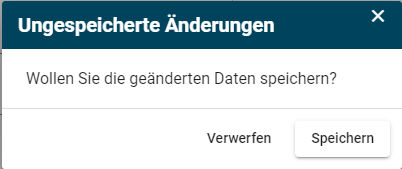
Abbildung 2-6: Person anlegen – Ungespeicherte Änderungen
Mit dieser Sicherheitsabfrage haben Sie noch eine Möglichkeit, die Person anzulegen. Wählen Sie ![]() . Wenn Sie
. Wenn Sie ![]() wählen, werden die bereits erfassten Personendaten nicht angelegt und unwiederbringlich aus der Dialogmaske Person anlegen entfernt.
wählen, werden die bereits erfassten Personendaten nicht angelegt und unwiederbringlich aus der Dialogmaske Person anlegen entfernt.